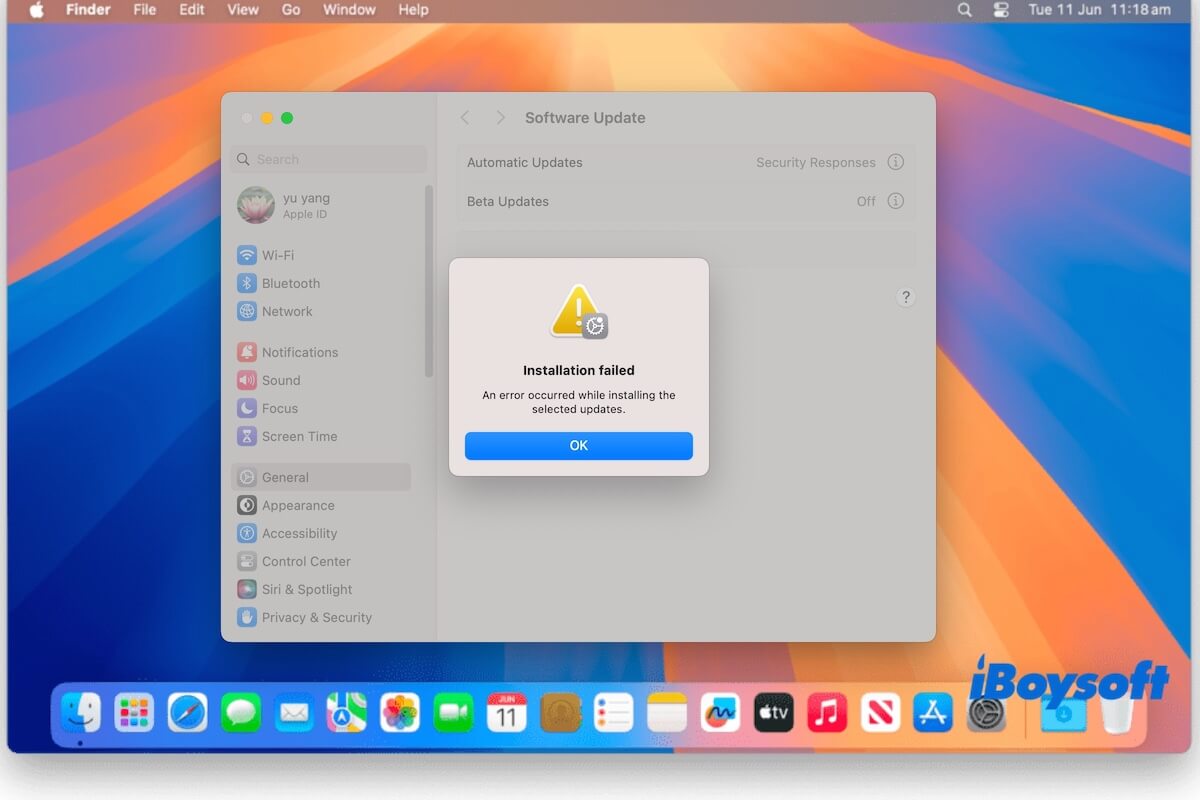Le 6 avril 2025, Apple a déployé macOS Sequoia—macOS 15.4. Vous êtes probablement également prêt à passer de la version 15.3 ou antérieure, seulement pour constater que vous êtes incapable d'installer la mise à jour macOS Sequoia 15.4 sur votre MacBook Pro ou MacBook Air, ou que vous ne pouvez pas installer les mises à jour macOS sur un disque externe.
Voici des situations courantes auxquelles vous pourriez être confronté :
- Pendant la mise à jour, vous pourriez voir l'erreur "La version de macOS sur le disque sélectionné doit être réinstallée."
- Panic Kernel se produit pendant l'installation de Sequoia 15.4.
- La mise à jour se fige et reste sur "environ 30 minutes estimées" ou similaire, même en utilisant à la fois un câble Ethernet et le Wi-Fi.
- Recevoir le message "Mises à jour non installées. Certaines mises à jour n'ont pas pu être installées".
- Rencontrer l'erreur "L'installation a échoué. Une erreur s'est produite lors de l'installation des mises à jour sélectionnées."

- Un tas d'applications commencent à planter avec des erreurs.
- Problèmes de Dock et Finder après la mise à jour.
- Sequoia 15.4 refuse d'ouvrir des fichiers.
Croyez que la plupart d'entre vous ont vérifié et corrigé la connexion Internet et ont essayé de redémarrer l'appareil Mac, mais en vain. Suite à l'enquête, nous avons constaté qu'il n'y a rien de mal avec 15.4 une fois qu'il est installé.
Le problème réside dans le processus d'installation sur les Macs basés sur M1, M2, M3 et M4. Le serveur d'Apple ne propose pas la clé de décryptage nécessaire pour l'installation de macOS 15.4 sur les appareils Mac Apple Silicon, ce qui entraîne un échec de l'installation.
Pour résoudre le problème "Le MacBook Pro M4, M3, M2 ou M1 n'a pas pu être mis à jour vers macOS 15.4 Sequoia" et terminer la mise à jour avec succès, essayez de mettre à jour vers macOS 15.4 avec Terminal, mettez à jour votre Mac vers le dernier macOS 15.5, ou essayez nos autres astuces dans cet article.
Consultez les problèmes de macOS Sequoia 15.5
Résoudre le problème "Mac ne se met pas à jour vers macOS Tahoe"
Note : Il se peut que votre Mac ne démarre pas, rencontre un kernel panic, ou reste bloqué dans une boucle de démarrage infinie lors de la mise à jour vers macOS 15.4 Sequoia. Dans ce cas, il vaut mieux récupérer vos fichiers d'abord pour éviter une perte de données permanente.
Pour récupérer des fichiers d'un Mac avec un problème de démarrage, votre seule option est d'utiliser un outil de récupération de données. Le Mode de Récupération iBoysoft Mac est un mode spécial qui aide à récupérer des données d'un Mac non démarrable en quelques clics seulement. Utilisez-le pour récupérer vos fichiers dès maintenant.
Essayez de mettre à jour vers macOS 15.4 avec Terminal
Nous avons appris que l'installateur macOS 15.4 téléchargé depuis la mise à jour logicielle comporte quelques erreurs. C'est la principale raison pour laquelle le MacBook Pro M1 échoue à passer à Sequoia 15.4.
Pour résoudre cela, vous pouvez exécuter une commande dans Terminal pour obtenir directement la mise à jour macOS 15.4 du serveur Apple et l'installer.
- Ouvrez Terminal depuis Launchpad > Autres.
- Entrez la commande ci-dessous dans la fenêtre Terminal. softwareupdate --fetch-full-installer --full-installer-version 15.4
- Attendez que Terminal recherche l'installateur 15.4 et l'installe.
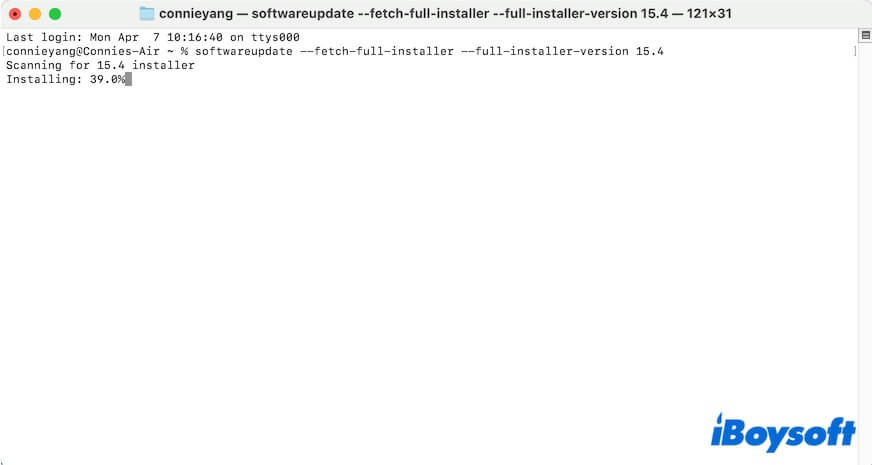
Si Terminal échoue à installer macOS 15.4 et vous envoie une erreur comme l'une des suivantes, essayez la prochaine solution.
- L'installation a échoué avec l'erreur : Une erreur interne s'est produite.
- L'installation a échoué avec l'erreur : Une erreur s'est produite lors de l'exécution des scripts du package "InstallAssistant.pkg".
Partagez ce truc faisable avec d'autres personnes dont le MacBook Pro M1 échoue à passer à Sequoia 15.4 également.
Téléchargez macOS 15.4 depuis l'App Store, puis mettez-le à jour manuellement
Ceci est un autre astuce pour résoudre le problème de la mise à jour macOS Sequoia 15.4 et a été vérifié comme étant faisable pour de nombreux utilisateurs qui ne parviennent pas à installer la mise à jour macOS Sequoia 15.4 sur leur MacBook Pro.
- Allez sur l'App Store et recherchez macOS Sequoia.
- Cliquez sur Obtenir > Télécharger pour commencer le téléchargement de macOS Sequoia.

- Attendez que l'installeur 15.4 soit téléchargé.
- Quittez la fenêtre qui vous demande de continuer l'installation de macOS 15.4 Sequoia une fois le téléchargement terminé.
- Cliquez sur Installer macOS Sequoia dans la barre de menus > Quitter Installer macOS.
- Allez dans le dossier Applications dans le Finder et trouvez l'installeur macOS 15.4 (nommé d'après Installer macOS Sequoia).
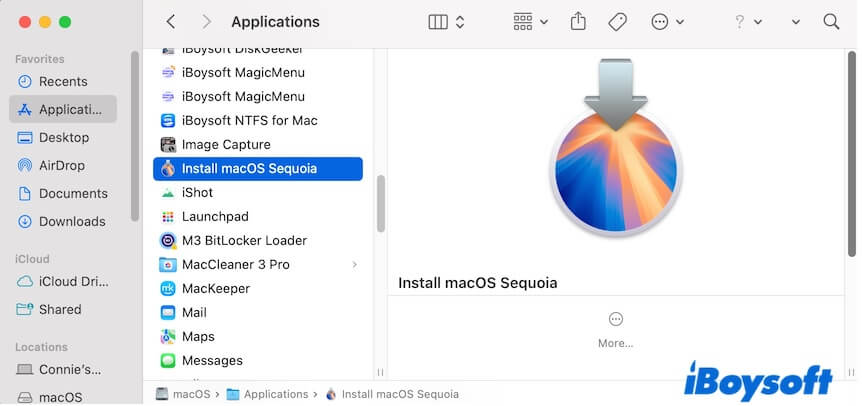
- Double-cliquez sur l'installeur et suivez le guide à l'écran pour terminer l'installation de macOS 15.4.
Essayez le Mode sans échec
L'échec de l'installation de macOS 15.4 peut résulter d'une interférence de logiciels tiers. Pour éviter que d'autres logiciels sur votre Mac n'interfèrent avec l'installation, vous pouvez entrer en Mode sans échec, un mode intégré qui démarre uniquement votre Mac avec des extensions système essentielles, puis mettre à jour votre Mac vers macOS 15.4 en Mode sans échec.
Voici comment démarrer un Mac M1 en Mode sans échec:
- Éteignez votre Mac.
- Appuyez sur le bouton d'alimentation (Touch ID) jusqu'à ce que les options de démarrage s'affichent.
- Choisissez le volume de démarrage, maintenez la touche Shift enfoncée et cliquez sur Continuer en Mode sans échec.
- Entrez votre mot de passe de connexion. Vous verrez Démarrage sans échec dans la barre de menus.
Après avoir entré en Mode sans échec, vérifiez si vous pouvez terminer la mise à jour vers macOS 15.4 ou non.
Accédez au Mode de récupération macOS
Le Mode de récupération macOS est un mode spécial qui aide à résoudre les problèmes, réparer ou réinstaller votre système d'exploitation lorsque vous rencontrez des problèmes.
Si l'installation de macOS 15.4 échoue depuis la Mise à jour logicielle ou l'App Store, vous pouvez également essayer de le réinstaller depuis le Mode de récupération macOS.
- Éteignez votre Mac.
- Maintenez le bouton d'alimentation enfoncé jusqu'à ce que les options de démarrage apparaissent.
- Sélectionnez Options et cliquez sur Continuer.
- Sélectionnez le volume de démarrage cible si demandé > Suivant.
- Entrez le mot de passe administrateur > Continuer. Vous voilà maintenant en Mode de récupération macOS.
- Sélectionnez Réinstaller macOS Sequoia et suivez les instructions pour terminer l'installation.
Vérifiez que votre Mac dispose d'un espace libre suffisant
Si vous avez effectué cette vérification et assuré que votre Mac dispose d'assez d'espace libre, passez cette solution. Si vous n'avez pas vérifié l'espace disque de votre Mac, allez dans À propos de ce Mac > Informations et faites défiler pour trouver la section Stockage.

Le manque d'espace libre est la raison la plus courante d'un échec de mise à jour macOS. Vous pouvez nettoyer votre Mac en supprimant les fichiers inutiles. Nettoyer manuellement les fichiers inutiles sur un Mac est chronophage et peut supprimer par erreur des fichiers nécessaires.
Ainsi, nous vous suggérons d'utiliser un outil de nettoyage professionnel. iBoysoft DiskGeeker est un utilitaire multifonctionnel qui peut analyser différents types de fichiers indésirables sur un Mac, tels que les fichiers cache d'application, le cache utilisateur, les journaux utilisateur, les téléchargements inutiles, et plus encore. Avec lui, vous pouvez effectuer un nettoyage en profondeur sur votre Mac en quelques clics.
- Téléchargez, installez et ouvrez iBoysoft DiskGeeker.
- Sélectionnez le volume Macintosh HD - Data (ou macOS - Data) et cliquez sur Nettoyer les fichiers indésirables.

- Attendez qu'il recherche les fichiers indésirables.
- Choisissez les fichiers indésirables et cliquez sur Nettoyer pour les supprimer directement de votre Mac et libérer de l'espace.

Maintenant, essayez de mettre à jour vers macOS 15.4 à nouveau.
Si vous pensez que libérer plus d'espace résout le problème, faites-le savoir à plus de personnes.
Attendre la prochaine mise à jour mineure
Comme nous avons constaté que le processus de mise à jour vers macOS 15.4 pour les processeurs Apple silicon présente des erreurs qui doivent être corrigées, nous sommes certains qu'Apple trouvera une solution. Maintenant, macOS 15.4.1 vient d'être déployé. Mettez à jour votre Mac vers cette dernière mise à jour mineure. Si le problème persiste, signalez-le à l'équipe Apple et attendez la prochaine mise à jour mineure.
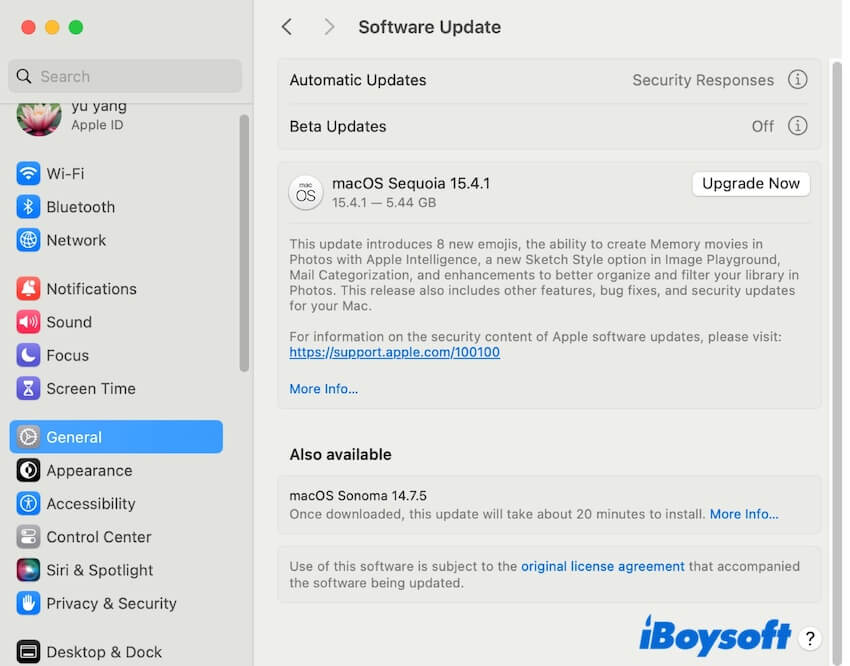
Si ce message résout le problème "M1 MacBook Pro ne pouvait pas être mis à jour vers macOS 15.4", partagez-le.